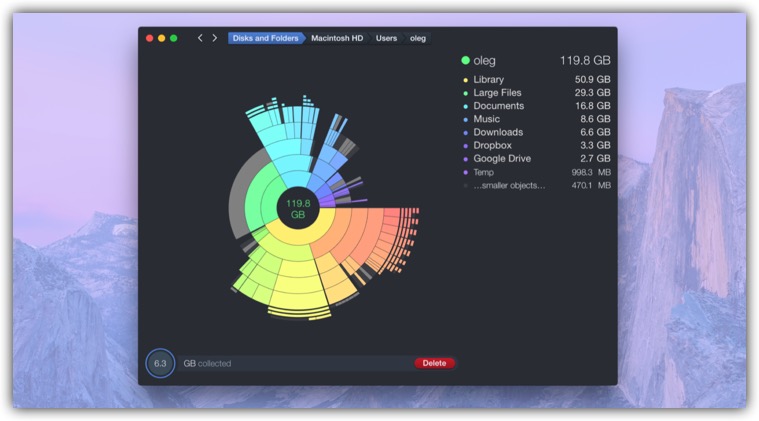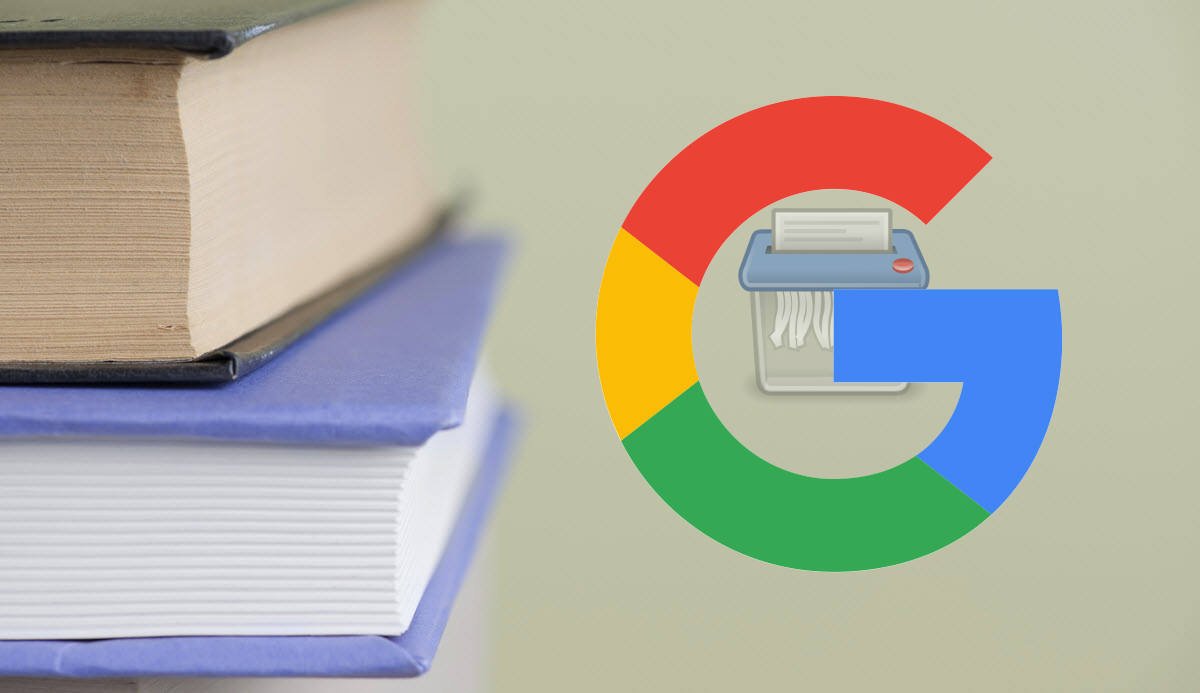Google sabe mucho sobre usted basado en su historial de búsqueda. Pero, afortunadamente, google tiene herramientas que permiten eliminar ese conocimiento en su tiempo libre.
El historial se puede borrar de un modo total “borrón y cuenta nueva”, o los registros individuales se puede eliminar para aquellas búsquedas que no quiere que nadie se vaya enterar.
Como ver todo el historial de Google
Su historia con la búsqueda de Google, junto con todos los demás servicios de Google que utiliza como Android, el navegador Chrome y YouTube, se almacena en su página de actividad.
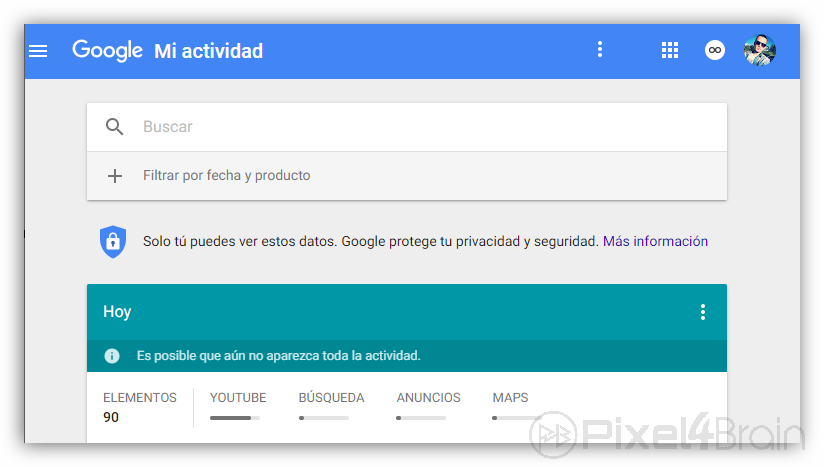
Vaya a myactivity.google.com para que vea todo lo que ha hecho y Google conoce. No se preocupe, usted es el único usuario que tiene acceso a esta información. Google, anonimiza los datos a medida que lo utiliza para publicar anuncios y analizar tendencias.
Cómo eliminar todo tu historial de búsqueda (y otras cosas)
Borrar Búsquedas especificas
Si desea borrar solo algunas consultas de chrome, android, Youtube, voz, etc. Desplácese sobre la línea de tiempo que google le ofrece. Cuando encuentre el termino haga clic en los 2 puntos que esta junto a la palabra¡ y pulse en «Eliminar».
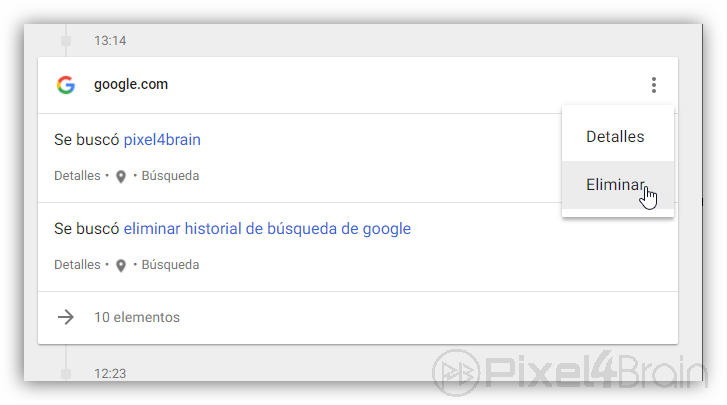
Buscar búsquedas por fecha
ahora si desea eliminar ciertas búsquedas en un lapso de tiempo o de todo el periodo. Usa el buscador de «Mi actividad» de google. Seleccione si desea de todos los productos de google o de alguno en especial (Youtube, Android, Chrome..). Luego seleccione el rango de tiempo y observe los resultados.
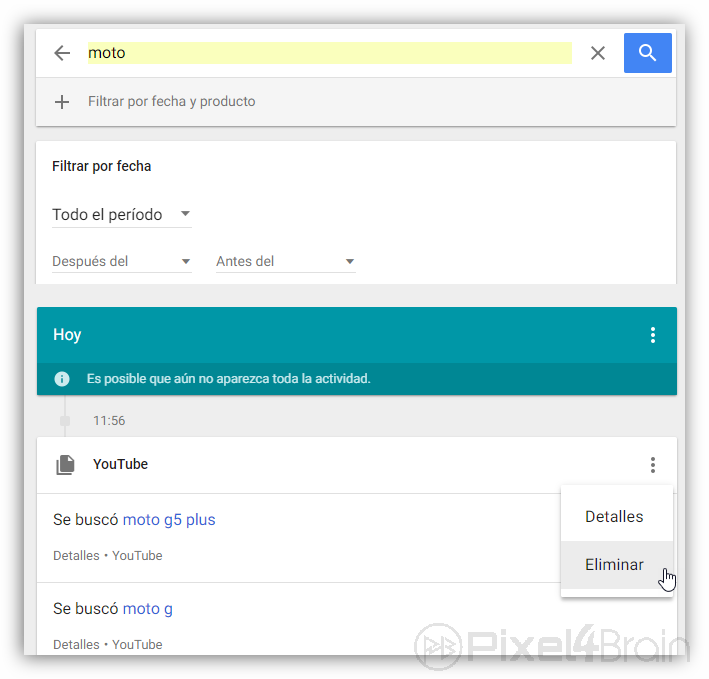
Después de arrojar los resultados puede ir eliminando cada termino o pulsar en los 3 puntos y seleccionar «eliminar resultados»
Eliminar tu actividad por servicios individuales

Si desea borrar todo su historial y actividad de un servicio en específico de google, haga clic en los 3 puntos y seleccione «Eliminar actividad por».
Luego establezca el periodo de tiempo en que sera borrado y donde dice «todos los productos», seleccione el producto: Android, Asistente, ayuda, búsqueda de imágenes, búsqueda de videos, chrome, mapas, libros, noticias, google play, búsquedas por voz, Youtube, entre otros.
Eliminar historial ubicación, de YouTube, y la actividad de voz
Unos servicios de Google no están incluidos en las herramientas de eliminación mencionadas anteriormente. Estos son:
- El historial de ubicaciones
- Información del dispositivo (Android y Chrome OS contactos, calendarios, datos técnicos, y cierto uso de las aplicaciones)
- Historia de voz y audio (búsquedas “OK Google” y similares)
- Historial de búsqueda de YouTube
- Historial de reproducciones de YouTube
Paso 1. Para llegar a las herramientas de eliminación de estos servicios, haga clic en el menú lateral de myactivity.google.com, a continuación, haga clic en “Controles de actividad.” Esto te llevará de nuevo a la página de administración de Google con una tarjeta para para cada servicio.

Paso 2. Clic en “Administrar” y se le llevará a otra página … que es por desgracia una página diferente para cada servicio.
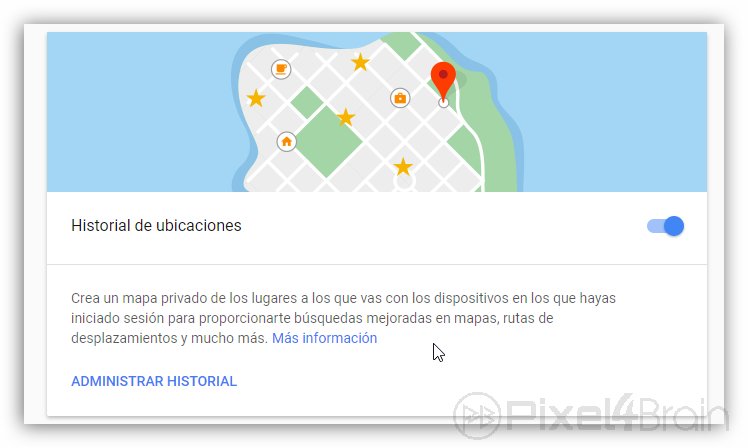
Para el historial de ubicaciones, haga clic en el icono de configuración en la esquina inferior derecha, a continuación, “Eliminar todo el historial de ubicaciones.” También puede pausar el historial de ubicaciones.

Para el resto de los servicios en esta lista, la interfaz de usuario es el mismo. Haga clic en “administrar”, a continuación, en la siguiente página, haga clic en el menú de tres puntos en la esquina superior derecha. Haga clic en “Eliminar todo” o “Borrar actividad” en función del servicio, con el mismo intervalo de fechas.
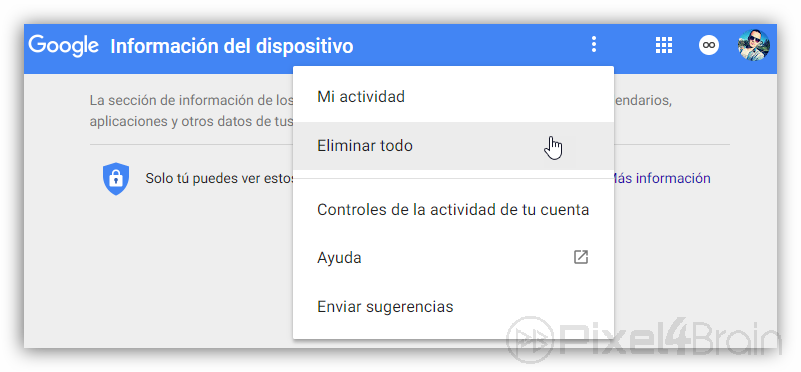
Nota: El historial de cada uno de ellos se puede activa o desactivar haciendo clic en el conmutador azul